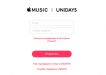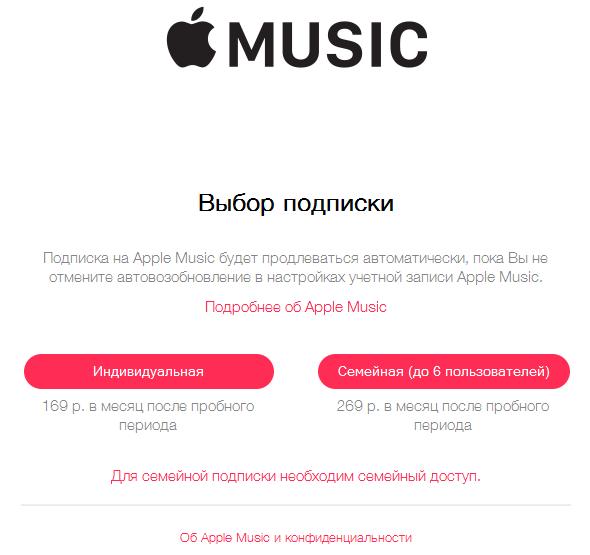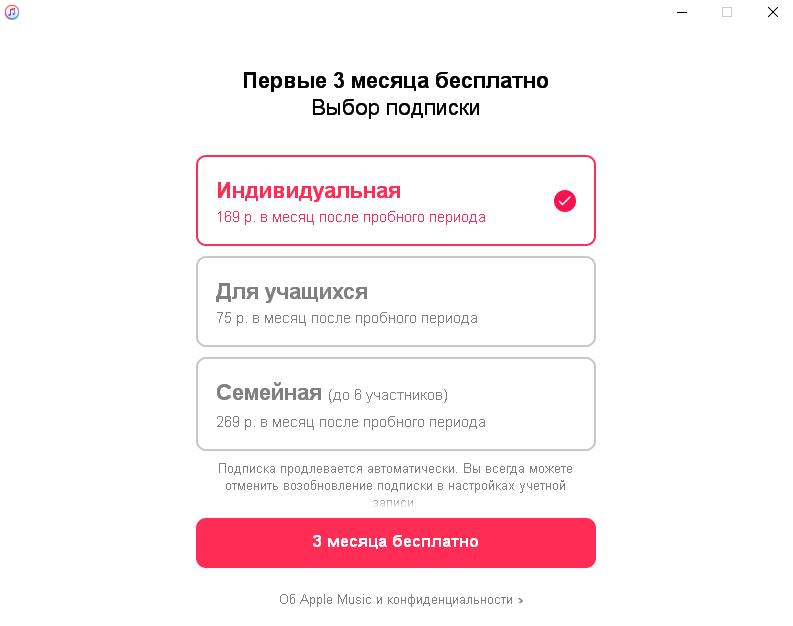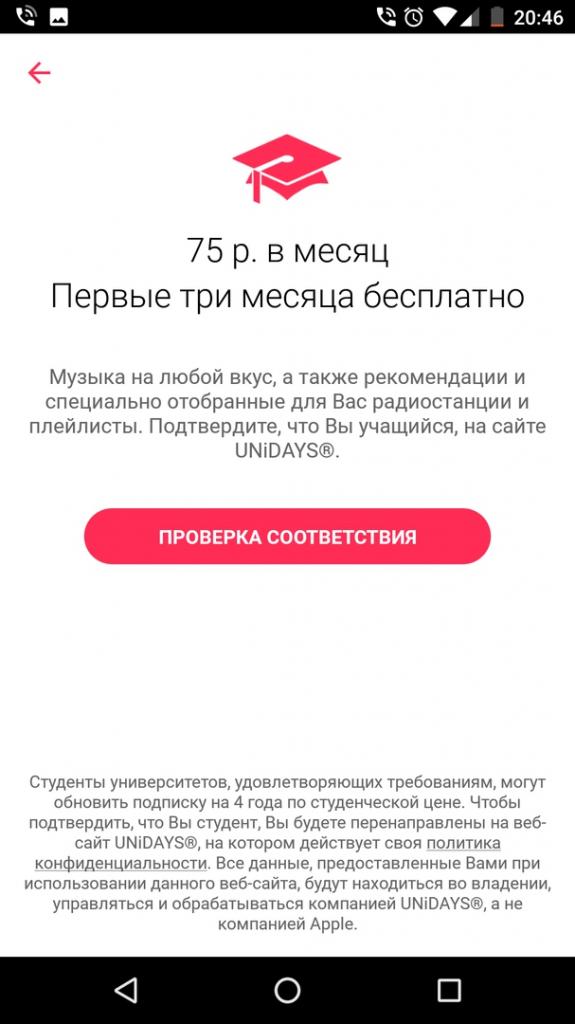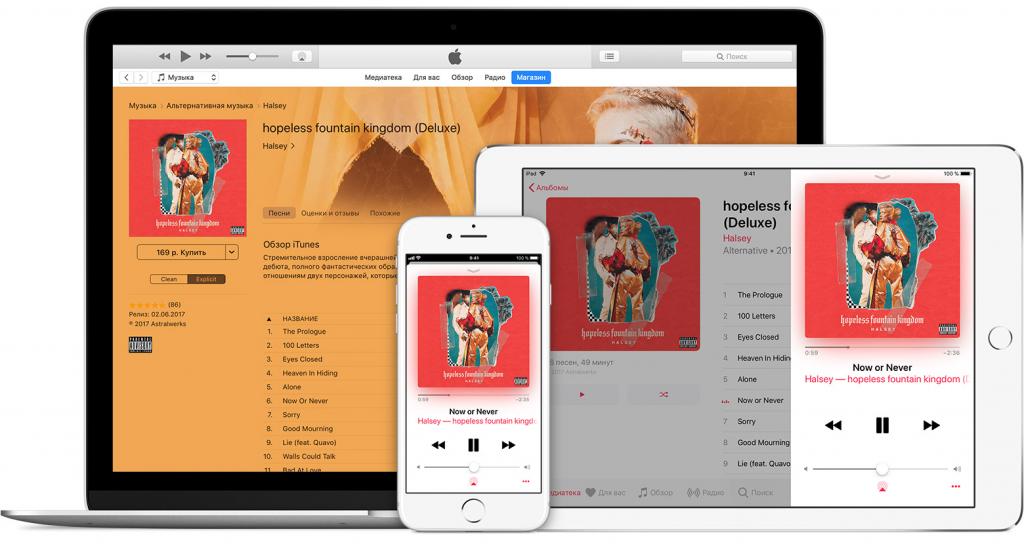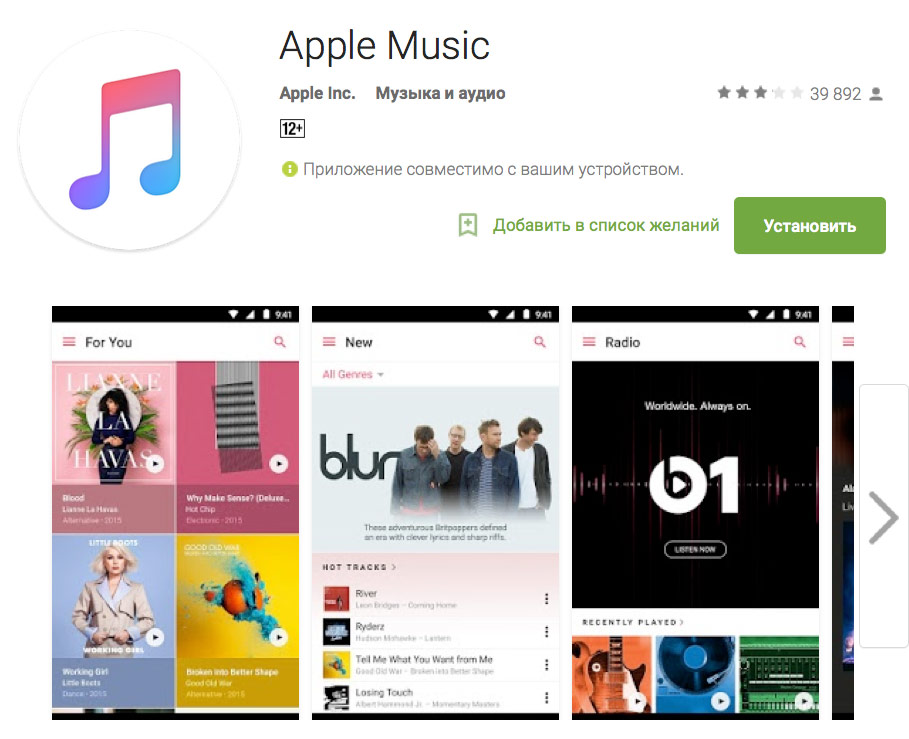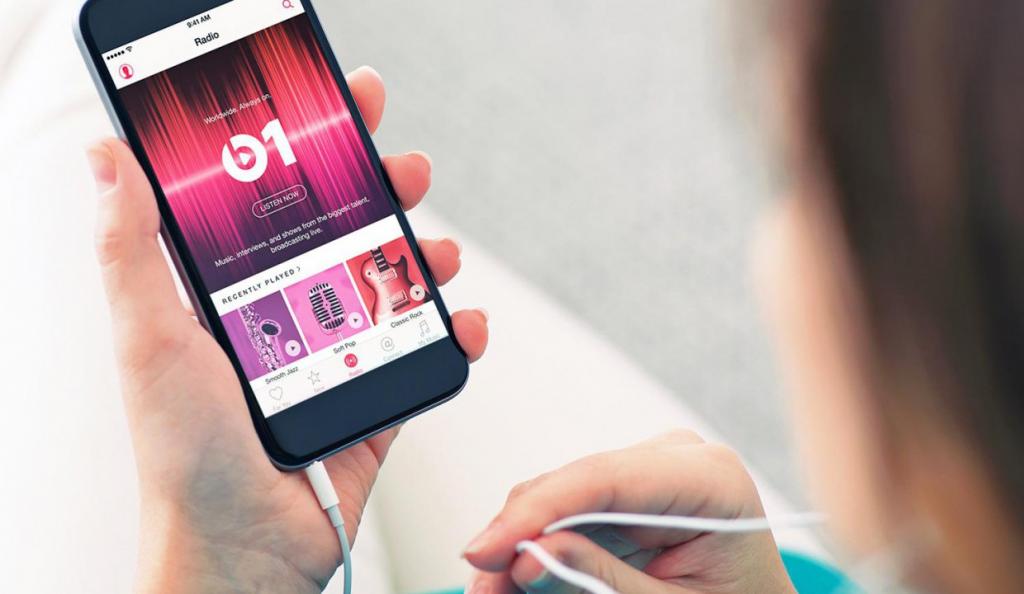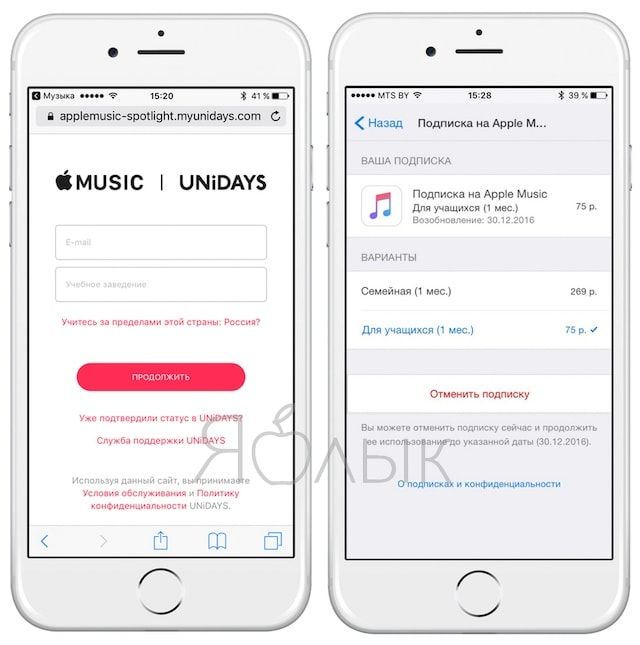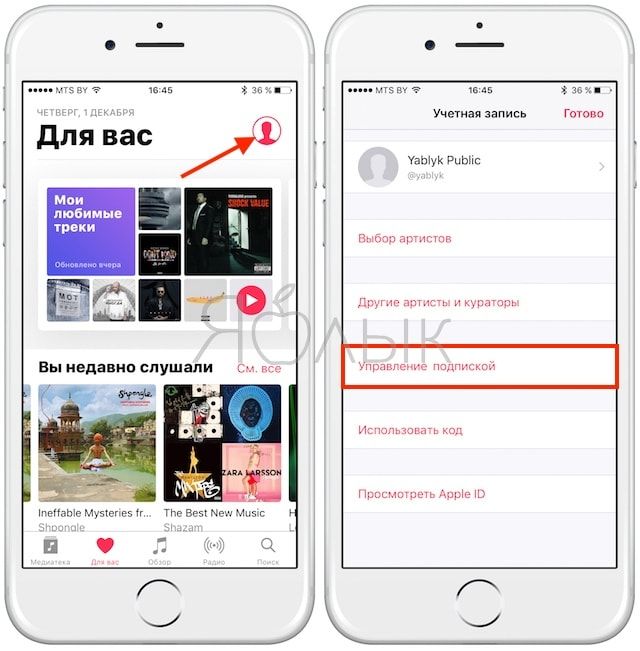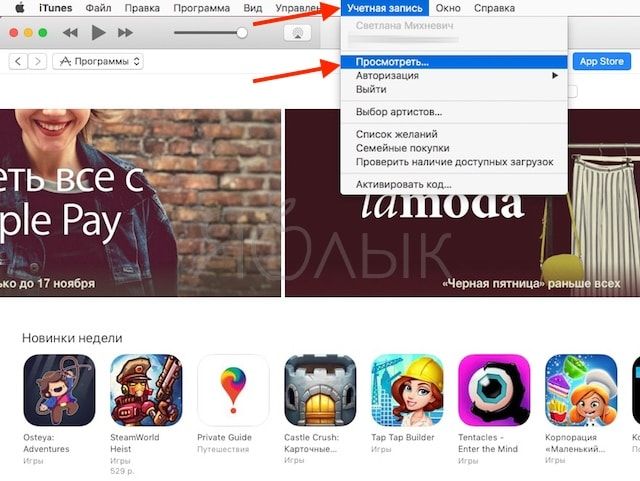- Оформление студенческой подписки на Apple Music
- Как получить студенческую подписку на Apple Music
- Как подписаться на Apple TV+
- Как повторно подтвердить свой статус учащегося
- В приложении Apple Music или iTunes для Windows
- В меню «Настройки» на iPhone, iPad или iPod touch
- Если вы больше не студент
- Получите помощь по работе с учетной записью UNiDAYS
- Дополнительная информация
- Студенческая подписка Apple Music: оформление, подключение и способы оплаты
- В чем отличие подписки от других?
- Может ли каждый человек активировать подписку?
- Долго ли работает подписка?
- Как получить студенческую подписку Apple Music быстро?
- Можно ли оформить подписку через Mac или PC?
- Как оформить подписку с устройства на ОС Android?
- Как происходит оплата?
- Что делать тем, кто является участником семейной подписки?
- Хороша ли студенческая подписка?
- Как подключить льготный Apple Music для студентов за 75 руб
- Как подключить льготный Apple Music для студентов на iOS-устройстве (iPhone и iPad)
- Как подключить льготный Apple Music для студентов на компьютере с iTunes (Mac или Windows)
- Как получить студенческую подписку без почты университета
- БОНУС! Как пользоваться Apple Music за 45 рублей
- Уже есть подписка на Apple Music за 169 рублей?
- На iOS
- На компьютере Mac или Windows
Оформление студенческой подписки на Apple Music
Студенты университетов и колледжей могут пользоваться Apple Music по льготному ежемесячному тарифу (не более 48 месяцев). А если у вас есть студенческая подписка на Apple Music, вы также получаете подписку Apple TV+ на ограниченный период.
Чтобы иметь право на студенческую подписку на Apple Music, вы должны быть студентом или аспирантом какого-либо ВУЗа или университета, колледжа (только в США) или профессионально-технического училища (только в Канаде). Студенты колледжей низшей ступени, технических колледжей и специальных курсов в Японии также могут иметь право на подписку.
Студенческая подписка на Apple Music доступна не во всех странах и регионах. Узнать больше о доступности Apple Music, а также о ценах.
Как получить студенческую подписку на Apple Music
- Откройте приложение Apple Music или iTunes.
- Перейдите в раздел «Слушать» или «Для вас».
- Нажмите предложение пробной подписки (одна подписка на пользователя или семью)
- Выберите «Студент», затем нажмите «Подтвердить статус учащегося».
- Вы попадете на сайт UNiDAYS. Следуйте инструкциям на экране, чтобы подтвердить регистрацию. После того как через службу UNiDAYS подтвердят, что вы являетесь студентом, вы будете перенаправлены обратно в приложение Apple Music или iTunes.
- Выполните вход с помощью идентификатора Apple ID и пароля, которые используются для совершения покупок. Если у вас нет идентификатора Apple ID, выберите «Создать Apple ID» и следуйте инструкциям на экране. Если вы не уверены, что у вас есть идентификатор Apple ID, воспользуйтесь этой статьей.
- Подтвердите платежную информацию и добавьте действующий метод оплаты.
- Нажмите «Подписаться».
Как подписаться на Apple TV+
Если у вас есть студенческая подписка на Apple Music, вы можете бесплатно смотреть Apple TV+ в течение ограниченного периода. Откройте приложение Apple TV и начните просмотр Apple Originals. Вы не можете поделиться бесплатным доступом к Apple TV+ с помощью функции «Семейный доступ».
Apple TV+ доступно не во всех странах и регионах. Возможно, в вашей стране или регионе поддерживается Apple Music, но не Apple TV+. Узнайте, что доступно в вашей стране или регионе.
Как повторно подтвердить свой статус учащегося
В конце каждого года пользования студенческой подпиской на Apple Music в приложении Apple Music или iTunes будет появляться сообщение с просьбой подтвердить статус учащегося. Статус учащегося также можно в любой момент подтвердить через программу «Настройки» на устройстве iPhone, iPad или iPod touch.
В приложении Apple Music или iTunes для Windows
Если появилось сообщение с просьбой подтвердить статус учащегося, выполните следующие действия.
- Нажмите «Подтвердить статус учащегося».
- Нажмите «Перейти на веб-сайт».
- Выполните вход на портал своего учебного заведения.
- После этого запустится Apple Music с экраном подтверждения.
В меню «Настройки» на iPhone, iPad или iPod touch
- Перейдите в меню «Настройки» > [ваше имя] и нажмите «Подписки».
- Нажмите «Подписка на Apple Music».
- Нажмите «Подтвердить статус учащегося». Вы будете перенаправлены на веб-сайт службы UNiDAYS.
- Чтобы подтвердить свой статус, следуйте указаниям на экране. В случае успешного подтверждения запустится Apple Music, а студенческая подписка будет продлена.
Если вы больше не студент
Если вы больше не студент или 48 месяцев пользования студенческой подпиской на Apple Music истекли, ваша подписка автоматически становится индивидуальной, а бесплатный доступ к Apple TV+ будет закрыт.
Если после запуска Apple Music вам будет предложено подтвердить свой статус, но вы больше не студент или 48 месяцев пользования студенческой подпиской истекли, нажмите «Я больше не студент». После этого подтверждение запрашиваться не будет.
Если вы не подтвердите свой статус в течение периода проверки и 48 месяцев еще не истекли, вы снова будете зарегистрированы как студент.
Получите помощь по работе с учетной записью UNiDAYS
Если вам необходима помощь с учетной записью UNiDAYS, обратитесь в службу поддержки UNiDAYS.
Дополнительная информация
- Вы также можете оформить индивидуальную или семейную подписку на Apple Music.
- После оформления подписки на Apple Music вы можете сменить тип подписки, например на семейную, студенческую, индивидуальную или годовую.
- Как отменить подписку.
- Используйте приложение Apple Music, чтобы управлять своей музыкальной медиатекой, находить новую музыку для добавления в коллекцию и многое другое.
Информация о продуктах, произведенных не компанией Apple, или о независимых веб-сайтах, неподконтрольных и не тестируемых компанией Apple, не носит рекомендательного или одобрительного характера. Компания Apple не несет никакой ответственности за выбор, функциональность и использование веб-сайтов или продукции сторонних производителей. Компания Apple также не несет ответственности за точность или достоверность данных, размещенных на веб-сайтах сторонних производителей. Обратитесь к поставщику за дополнительной информацией.
Источник
Студенческая подписка Apple Music: оформление, подключение и способы оплаты
- 27 Ноября, 2018
- Приложения
- Наталия Беспалова
Компания Apple не так давно решила расширить действие специальной студенческой программы, что позволит экономить при оплате подписки на Apple Music. Совсем недавно студенческая подписка Apple Music была активирована для исключительно жителей Австралии, Германии, США, Дании, Великобритании, Ирландии, Новой Зеландии. И вот недавно произошел запуск еще в тридцати пяти новых странах, включая и РФ.
В чем отличие подписки от других?
Отличие студенческой подписки Apple Music от обычной в том, что она дешевле примерно на 60 %. Если по деньгам, то обычная подписка стоит 169 рублей, а вот студенческая – 75 рублей. Согласитесь, экономия очевидна, да и кто не захочет воспользоваться такой уникальной возможностью? Сразу стоит учесть, что студенческий и семейный аккаунты – это взаимоисключающие опции, неважно, что речь может идти о паре студентов.
Может ли каждый человек активировать подписку?
Студенческая подписка Apple Music, как вы уже поняли, доступна студентам. Если вы не студент, то оформить ее вы не сможете, ведь сервис постоянно проверяет факт студенчества, а если администрация увидит обман, то вы автоматически переключитесь на индивидуальную подписку, вас даже могу лишить права воспользоваться студенческой подпиской в будущем (вдруг вы захотите вновь начать учиться в университете).
Сейчас новая опция есть на дисплее выбора вида подписки на сервис, это там, где немного ранее пользователи имели возможность переключаться только между персональным и семейным аккаунтом. Apple Music для студентов доступен по скидке, если вы сможете подтвердить факт обучения посредством UNiDAYS. Там потребуется пользователю ввести наименование учебного заведения и эмейл адрес, чтобы подтвердить факт обучения. Следует помнить, что некоторые маленькие учебные заведения могут не быть внесены в базу сервиса.
Долго ли работает подписка?
Запомните, вы – не вечный студент, сервис это понимает, потому студенческая подписка Apple Music ограничена. Ею возможно пользоваться только во время учебы. Сервис самостоятельно будет проводить проверки факта обучения. Максимальный срок пользования скидкой — 48 месяцев. Как только вы выпуститесь с учебного заведения, или пройдет несколько лет использования, подписка в автоматическом режиме изменит статус на индивидуальную и придется платить 169 рублей в месяц.
Как получить студенческую подписку Apple Music быстро?
Если вы — студент и решили воспользоваться таким щедрым предложением от Apple, то вам потребуется сделать две фотографии превосходного качества вашего студенческого билета. Там должны быть видны отчетливо название учебного заведения, ваше имя и фамилия, дата окончания срока действия студенческого билета. Как только вы сделали две фотографии, вы можете переходить к вопросу о том, как сделать студенческую подписку Apple Music:
1. Зайдите в раздел «Настройки». Далее переходите в пункт «iTunes Store и App Store».
2. Кликайте на наименование вашей учетной записи. Нажимайте «Просмотреть Apple ID».
3. Найдите вкладку «Подписки» и выбирайте пункт «Apple Music».
4. Найдите тарифный план «Студенческий», далее нажимайте на «Подтвердить статус учащегося». Вас автоматически перекинут на сайт UNIDAYS. Apple Music студенческая подписка без этого сайта невозможна.
5. Теперь вводите на портале наименование вашего учебного учреждения, далее кликайте на «Продолжить».
6. Теперь вам потребуется отыскать «Служба поддержки UNIDAYS» и нажимайте на «Связаться с поддержкой».
7. Создавайте заявку, чтобы подтвердить свой статус студента. Заполняйте форму, укажите адрес, чтобы у администрации была возможность связаться с вами.
8. Ждать ответ обычно требуется двое суток. Дальше вас попросят подтвердить статус учащегося, а для этого понадобятся ваши ранее сделанные фотографии студенческого билета.
9. Как только студенческий статус будет подтвержден, вы сможете оформить бюджетную подписку.
Как видите, нет ничего сложного в процедуре. Да, это не самый быстрый процесс, но если вы хотите слушать музыку легально и платить при этом немного, то стоит потерпеть все бюрократические нюансы и экономить на протяжении пары лет. Это было оформление подписки с Iphone или Ipad.
Можно ли оформить подписку через Mac или PC?
Если вам интересно, как оформить студенческую подписку Apple Music на Mac или PC, то сделать это очень просто. Следуйте следующей инструкции:
1. Открывайте программу iTunes на вашем устройстве.
2. Найдите в верхнем углу раздел «Музыка», дальше выбирайте пункт «Для вас» (он расположен в верхней зоне iTunes).
3. Если вы в первый раз оформляете подписку, а ранее пользовались бесплатным пробным периодом, то теперь нажимайте на «Студенческая подписка».
4. Дальше кликайте на «Verify Eligibility». Откроется окно вашего браузера и сайт UNiDAYS.
5. Вводите адрес электронной почты, начинайте поиск учебного заведения.
6. Если у вас уже имеется учетная запись UNiDAYS, то кликайте на «Already verified with UNiDAYS?» в переводе это означает «Проверка по UNiDAYS уже производилась?» и выполняйте вход на портал.
7. После того как вы войдете на портал, проверится ваш статус студента, вас вновь перенаправят в программу iTunes и вы сможете завершить оформление подписки.
8. Если потребуется, то вы введите еще свой Apple ID и пароль, чтобы у вас был доступ к iTunes Store.
9. Также вам может потребоваться подтвердить свою платежную информацию, но не беспокойтесь, если вы пользуетесь бесплатным ознакомительным периодом, но подтвердили студенческий статус, то счет не будет выставлен, пока не пройдет ознакомительный период. Внесите необходимый способ оплаты и кликайте на кнопку «Подписаться».
Как оформить подписку с устройства на ОС Android?
Не беспокойтесь. Если вы не обладатель «яблочного» устройства, но вам нравится их музыкальный сервис, то вы можете скачать приложение и успешно им пользоваться (правда на платной основе, разумеется). Что для этого необходимо сделать:
1. Загрузите необходимое приложение из Google Play.
2. Запускайте приложение.
3. Если оформляется студенческая подписка, то нажимайте на нее.
4. Подтверждайте, что вы являетесь студентом.
5. Кликайте на «Verify Eligibility» и появится окно браузера.
6. Набирайте ваш эмейл адрес, отыщите ваше учебное заведение.
7. Заходите на портал, предварительно авторизовавшись. Система проверит ваш студенческий статус, а после проверки отобразится сообщение с запросом активации приложения. Выберите «Open with Apple Music» и вы сможете вернуться в программу, чтобы завершить активацию подписки.
8. Если появится запрос, то вводите ваш Apple ID и пароль.
Как происходит оплата?
Немногие знают, как происходит оплата подписки. Некоторые полагают, что сделать это возможно только через кредитную карту, но это не совсем верно. Ниже приведены все возможные способы оплаты:
- кредитные и дебетовые карты;
- счет мобильного телефона посредством поддерживаемых операторов;
- с помощью остатка на счете Apple ID.
Что делать тем, кто является участником семейной подписки?
В таком случае вам по большому счету не нужна студенческая подписка. Однако, если вы входите в семейную группу и желаете изменить текущую подписку на студенческую, то создателю вашего семейного доступа потребуется платить не только за общую семейную подписку, но и за вашу студенческую.
Как видите, это не совсем выгодно, поэтому лучше все же продолжать пользоваться преимуществами семейной подписки. Если вы решили просто самостоятельно платить за студенческую подписку, то создателю семейной подписки потребуется удалить вас из группы, вы внесете свои платежные данные и будете самостоятельно оплачивать счета.
Хороша ли студенческая подписка?
Конечно же, да. Такой вариант подписки позволит студентам хорошо экономить, а лишние деньги направить в другое русло. Всем известно, что студенты зарабатывают немного и это реалии нашей жизни, касается это не только граждан РФ, но и других стран.
Источник
Как подключить льготный Apple Music для студентов за 75 руб
Вы — студент? Тогда вам крупно повезло (даже если и не студент, тоже повезло) — ведь теперь Apple предлагает скидки на свой музыкальный сервис Apple Music учащимся из России (и ещё 24 стран)! Это означает, что теперь вы сможете слушать музыку (и скачивать ее на iPhone, iPad, Android и компьютер) каждый месяц всего за 75 рублей, а не за 169! Как получить скидку, расскажем далее.
Теперь при покупке подписки через iTunes появился третий вариант — «Для учащихся». Всё, что просит от вас Apple — подтвердить тот факт, что вы учитесь в учебном заведении.
Однако множество студентов столкнулось с трудностями на этапе подтверждения статуса учащегося, поскольку сервис требует адрес электронной почты на домене университета. Возможность получить подобный адрес есть далеко не в каждом учебном заведении.
Для студентов, оказавшихся в данной ситуации, существует альтернативный способ оформления подписки. Для этого нужно сделать две качественные фотографии студенческого билета, на котором отчетливо видны ФИО владельца, а также год окончания действия удостоверения (инструкция в конце статьи).
Как подключить льготный Apple Music для студентов на iOS-устройстве (iPhone и iPad)
1. Запустите приложение «Музыка». Если вы не увидели логотип Apple Music, выберите в нижнем меню вкладку Для вас.
2. Далее нажмите на кнопку «3 месяца бесплатно«.
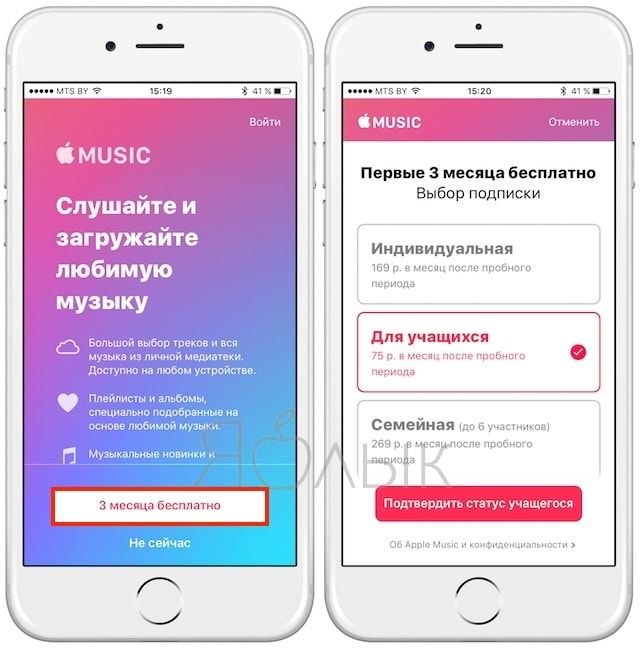
3. Выберите пункт Для учащихся.
4. Нажмите Проверить статус учащегося.
5. В открывшемся окне Safari укажите свой E-Mail и найдите своё учебное заведение.
6. Зайдите на портал учебного заведения. Произойдет проверка вашего статуса (студент ли вы ещё или нет). В случае успеха появится сообщение Открыть эту страницу в «Музыка»?
7. Выберите Открыть. Произойдет возврат в приложение Музыка. Готово — вы завершили оформление студенческой подписки!
P.S. Не забудьте проверить, актуальна ли ваша платежная информация!
Как подключить льготный Apple Music для студентов на компьютере с iTunes (Mac или Windows)
1. Запустите iTunes (скачать последнюю версию можно здесь).
2. Слева вверху выберите Музыка и Для вас.
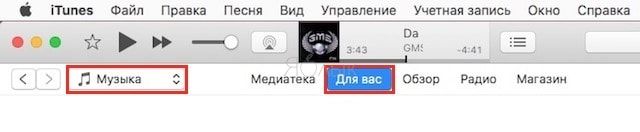
3. Оформите бесплатную (кнопка «3 месяца бесплатно«) подписку на три месяца (если раньше не регистрировались в Apple Music) или войдите в уже существующую учетную запись.
4. Выберите пункт Для учащихся.
5. Нажмите Проверить статус учащегося.
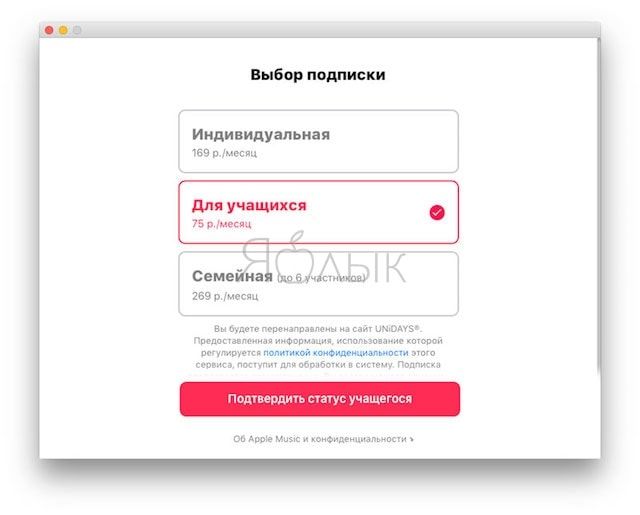
6. Введите адрес электронной почты, найдите своё учебное заведение.
7. Войдите на портал учебного заведения. После проверки статуса студента вас автоматически перенаправят обратно в iTunes для завершения оформления подписки.
8. При появлении формы с логином и паролем введите свои данные для Apple ID.
P.S. Не забудьте проверить, актуальна ли ваша платежная информация!
Как получить студенческую подписку без почты университета
В ноябре 2016 года Apple ввела для студентов возможность оформить студенческую подписку на сервис Apple Music. Данный тип подписки позволяет учащимся оплачивать доступ к сервису всего за 75 рублей в месяц в течение 4 лет.
Далее необходимо совершить следующие действия:
1. Зайти в раздел «Настройки» —> iTunes Store и App Store, после чего нажать на имя учетной записи.
2. Затем нужно нажать «Посмотреть Apple ID» и во вкладке «Подписки» выбрать сервис Apple Music.
3. Из предложенных тарифных планов нужно выбрать «Для учащихся», а затем нажать «Подтвердить статус учащегося», после чего произойдет перенаправление на web-сайт UNIDAYS.
4. На сайте необходимо ввести название ВУЗа и нажать «Продолжить». На открывшейся странице можно будет связаться со службой поддержки web-сайта UNIDAYS, нажав «Связаться с поддержкой».
5. Далее необходимо оформить заявку на подтверждение статуса студента. Для этого нужно заполнить соответствующую форму и указать адрес для обратной связи. Заявление можно написать на русском языке. В течение 48 часов служба поддержки отправит на указанный адрес письмо с просьбой подтвердить статус учащегося, прислав сделанную ранее фотографию студенческого билета.
Если все сделано правильно, статус учащегося будет подтвержден и для пользователя станет доступной возможность оформить студенческую подписку на сервис.
БОНУС! Как пользоваться Apple Music за 45 рублей
Необходимо учесть, что студенческая подписка не вечна 🙂 (максимум 4 года). По истечении студенческой подписки тариф Apple Music автоматически изменится на «Индивидуальный».
В нашей редакции мы пользуемся более выгодным (45 рублей / месяц) и удобным тарифом: «Семейный«. Причем участники нашей «семьи» проживают в трех разных странах. О том, как пользоваться Apple Music за 45 рублей в месяц мы подробно рассказали в этой статье.
Уже есть подписка на Apple Music за 169 рублей?
Чтобы получить «студенческую» подписку со скидкой, необходимо избавиться от текущей. Чтобы сделать это,
На iOS
- Откройте Музыку и выберите раздел Для Вас.
- Коснитесь значка профиля в верхнем левом углу.
- Выберите Просмотреть Apple ID ->Подписки ->Управление подпиской и отмените подписку на Apple Music.
На компьютере Mac или Windows
- Откройте iTunes.
- Выберите Учетная запись ->Просмотреть мою учетную запись ->Настройки ->Управление (справа от Подписки).
- Отмените свою подписку на Apple Music.
- Студенческая подписка начнет действовать только со следующего расчетного периода.
Источник